为你的源代码创建 Artifactory 备份仓库¶
对于备份仓库,我们将使用免费的 Community Edition 版本创建一个通用的 Artifactory 仓库。
为此,在管理选项卡的仓库部分,我们将创建一个新的通用仓库,在本示例中,我们想象性地将其命名为 backup-sources。
现在应该将远程仓库的 URL 添加到 global.conf 文件的 core.sources:upload_url 配置中
global.conf¶
core.sources:upload_url=https://myteam.myorg.com/artifactory/backup-sources/
接下来,由于我们希望这是一个公共读取仓库,我们将允许匿名读取访问我们的仓库。 请参阅 Artifactory 官方文档,获取关于如何创建一个匿名用户访问特定仓库的分步指南。
现在,为了能够上传内容,我们还将从用户管理部分创建一个名为 backup uploader 的新用户,并从访问令牌部分生成一个与该用户关联的引用令牌
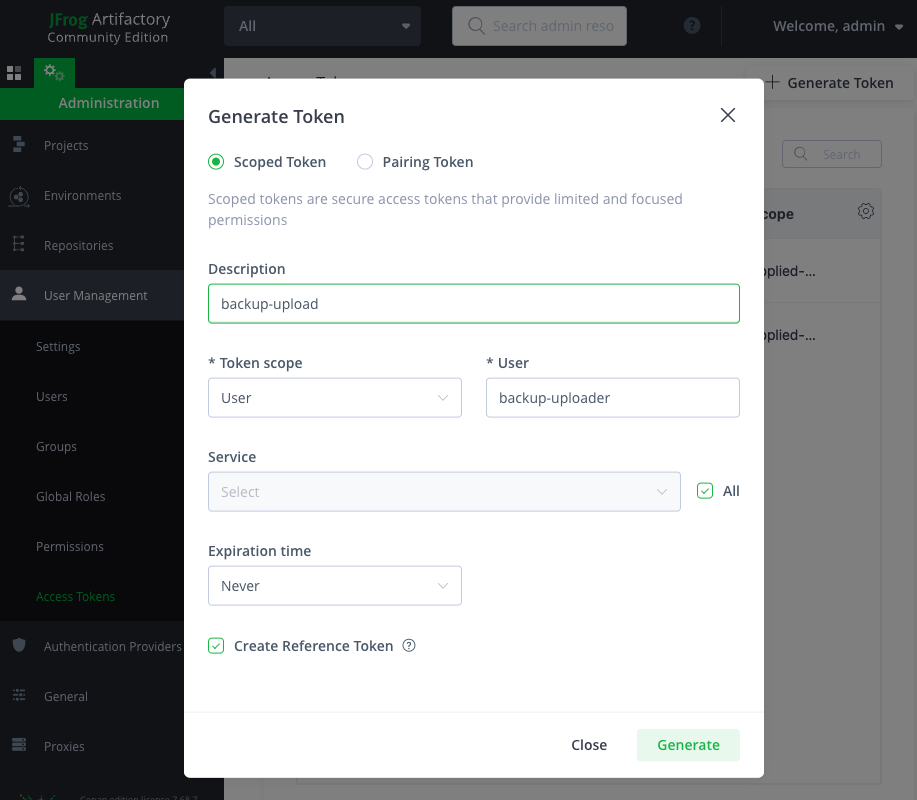
生成的令牌现在应该位于 source_credentials.json 文件中
source_credentials.json¶
{
"credentials": [
{
"url": "https://myteam.myorg.com/artifactory/backup-sources/",
"token": "cmVmdGtu1234567890abcdefghijklmnopqrstuvwxyz"
}
]
}
最后但并非最不重要的一点是,从权限部分,我们将授予用户对新仓库的管理访问权限(这将自动赋予其所有其他可用权限,请随意根据您的需要修改它们)

这样,我们远程备份的访问现在配置为允许匿名读取但需要身份验证的上传。